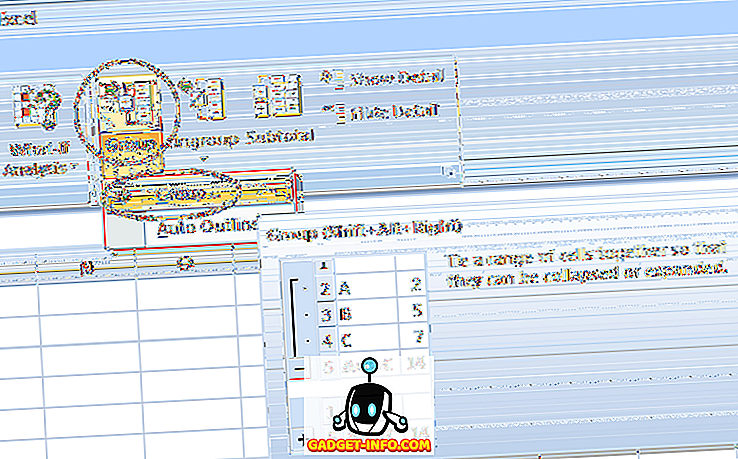Ha BSOD-t vagy más véletlen hibát észlel a Windows operációs rendszerben, akkor általában feltételezhető, hogy vírus, kártevő vagy más szoftverhiba okozza. Ha az összes megfelelő hibaelhárítási lépést megtette a PC vírusokkal és más Windows szoftverekkel kapcsolatban, de még mindig hiba lépett fel az operációs rendszerben, az lehet hibás vagy hibás merevlemez.

Ha bármelyik PC-részhiba meghibásodik, vagy legalább hibákat okoz a Windows operációs rendszeren belül, valószínűleg a merevlemez. Előfordulhat, hogy a PC-alkatrészeket figyelmeztetés nélkül nem sikerül elhagyni, így a Windows nem működőképes állapotban van, vagy gyenge teljesítményt vagy véletlenszerű hibákat okoz. A mai cikkben néhány olyan módszert fogunk áttekinteni, amellyel egy alapvető merevlemez-meghajtót elháríthat.
Merevlemezek
A merevlemezek az egyik leggyakoribb számítógépes rész, amely figyelmeztetés nélkül sikertelen. Emellett a merevlemez-hibák sokféle Windows-hibát okozhatnak.
Merevlemez ellenőrzése hibák esetén
Ha be tudja indítani a Windows rendszert, akkor a beépített CHKDSK funkcióval segíthet hibás merevlemez vagy merevlemez hibaelhárításában.
Kezdje el a Start menü elindítását és válassza a Számítógép lehetőséget . Ezzel a számítógép ablakát sorolja fel, amely felsorolja az összes számítógép aktív meghajtóját.

A legtöbb esetben a PC belső és elsődleges merevlemeze a Helyi lemez (C :) meghajtó lesz. Azonban a számítógép meghajtó beállításától függően eltérő lehet. A Számítógép ablaktáblán keresse meg a számítógép merevlemezét, és kattintson rá jobb gombbal . A helyi menüben válassza ki a Tulajdonságok opciót.
Ez elindítja a Tulajdonságok párbeszédablakot az adott meghajtóra.

Kattintson a Tools (Eszközök) fülre, és válassza ki a Check now ( Ellenőrzés most) opciót a merevlemez hibáinak ellenőrzéséhez.

Olvassa el a másik merevlemezes tesztelési és diagnosztikai eszközökkel kapcsolatos üzeneteimet is, amelyeket a CHKDSK mellett kell használni.
Nem indítható a Windows rendszerbe
Ha nem tudja elindítani a Windows rendszert, akkor a CHKDSK funkció (a fent említett) futtatása is lehetséges a Windows helyreállítási konzolról. Rendszerjavító lemez létrehozásához szüksége lesz egy működőképes számítógépre a Windows rendszerrel. Mivel a Microsoft megjegyzi, a System Repair Disc létrehozása az alábbi lépésekkel végezhető el:

A rendszerjavító lemezről történő indítás után futtathatja a CHKDSK-t, de emellett a lemeznek van néhány más segédprogramja is, amelyek segíthetnek a rendszerindítás nélküli Windows operációs rendszer javításában és hibaelhárításában. Ne feledje, hogy a hibás vagy hibás merevlemezek esetében a cél az, hogy a Windows rendszerbe indíthasson, hogy a fontos fájlokat vagy adatokat a meghajtóról biztonsági másolat készítse.
Adat visszanyerés
Ha a fenti opciók közül egyik sem megfelelő, akkor az adatok helyreállítását is megpróbálhatja, ha a merevlemeznek fontos fájljait vagy adatait feltétlenül szüksége van. Az adatok helyreállítása egy kicsit több munka, de bizonyos helyzetekben megéri.
Az adatok helyreállítása bonyolult, és speciális meghajtó hibaelhárítással járhat az fdisk és általában a speciális helyreállítási szoftverek használatával. Ha a merevlemez hibái vannak, teljesen sérült, és nem indul el a Windows rendszerbe, akkor talán helyreállíthatja a fájlokat egyszerűen úgy, hogy eltávolítja a meghajtót a számítógépről, és merevlemez-házzal csatlakoztatja a meghajtót egy meglévő Windows-számítógéphez. Innen lehet, hogy speciális szoftver segítségével kézzel böngészhet a Windows alapú lemezen a fájlstruktúrával, és manuálisan áthelyezheti a fontos fájlokat vagy adatokat egy másik meghajtóba.
Továbbá, ha többet szeretne megtudni a merevlemezekről és az összetett adat-helyreállítási lehetőségekről, érdemes megnézni a PCStats Kezdő útmutatóját a merevlemez-helyreállításról.
Teljes formázás és törlés
Egy olyan forgatókönyvben, ahol a Windows nem indul el, és még a System Repair opció sem tudja kijavítani a merevlemez-meghajtót, fontolja meg a teljes formázás és törlés elvégzését, mielőtt figyelembe vesszük, hogy a meghajtó növényi és dobja a szemétbe. Bizonyos esetekben, mint például a komplex rootkit vírus, a Windows rendszerszintű hibákat tartalmazhat, amelyekben a merevlemez-formátum a legjobb megoldás.
A belső számítógép merevlemezének teljes formázásához és törléséhez létrehozhat egy indítható formázó lemezt. Ehhez érdemes megnézni DBAN-t, vagy Darik Boot-ját és Nuke-ját. DBAN lemezről indításkor törölheti az elsődleges PC merevlemezt néhány alapvető parancssor segítségével.
Nem sikerült merevlemez
A legrosszabb forgatókönyv egy teljesen sikertelen merevlemez, amelynek hibás orsója, karja vagy tálja lehet.

Abban az esetben, ha a működtető / kar vagy más mechanikai alkatrész meghibásodott, érdemes megvizsgálni a hajtást. Ha azonban rendkívül fontos adatai vannak a meghajtón, és a tálcák még sértetlenek és sértetlenek, lehet, hogy cserélheted a tálcákat egy azonos meghajtóra és javíthatod a meghajtót, ami végül megadja a számítógép adatainak helyreállításának lehetőségét .
Ehhez a merevlemezek, a kalibrálás stb. Tehát a legtöbb esetben jobb lenne, ha technikai vagy adat-helyreállítási szakembernek kellene ezt csinálnia, nem pedig magának.
Ezek a módszerek a merevlemez hibáinak és hibás merevlemezeinek hibaelhárítását, helyreállítását, diagnosztizálását és javítását szolgálják. Élvez!